美女色度深度解析
2023-10-30 17:26:55
来源/作者: /
己有:1人学习过
美女色度深度解析305911是什么?就是一个数学表达式,也就是0.3R 0.59G 0.11B。在photoshop中,它究竟是计算什么的一个数学表达式?有人说是lab中的明度;也有人说它是灰度模式中的灰度;也有人说它是RGB模式中的亮度(也就是直方图中的亮度)。这对操作者来讲研究它意义并不大,图像的操作有更多的主观成份。但对研究者来讲,弄清它究竟是什么,却是必要的。公式本身就是一个固定的定义而已,没有什么需要特别说明的。下面只是通过验证的办法来说明它究竟应该归属于明度、灰度还是亮度。验证它的归属前,先把0.3R 0.59G 0.11B这个表达式具体到一幅图像上并把它计算出来。先做一下准备工作。把红、绿、蓝通道复制到图层上来。
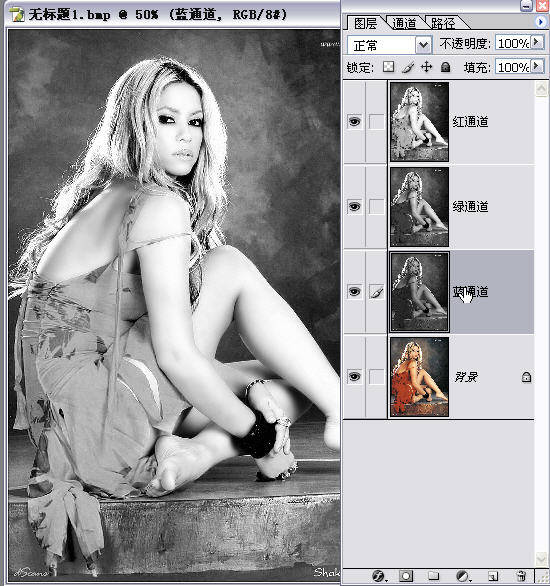
把0。3R换算成色阶值,0。3×255=76。5,取整为77。再如图操作。
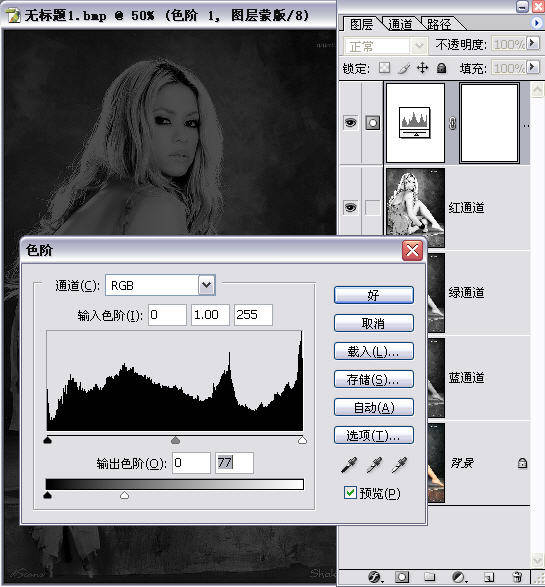 合并图层并关闭。把0。59G换算成色阶,0。59×255=150。45,取整为150。再如图操作。
合并图层并关闭。把0。59G换算成色阶,0。59×255=150。45,取整为150。再如图操作。
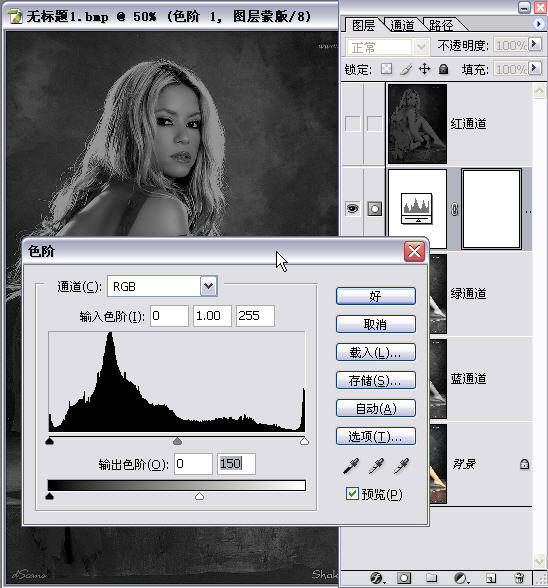
合并图层并关闭。把0。11B换算成色阶,0。11×255=28。05,取整为28。再如图操作。
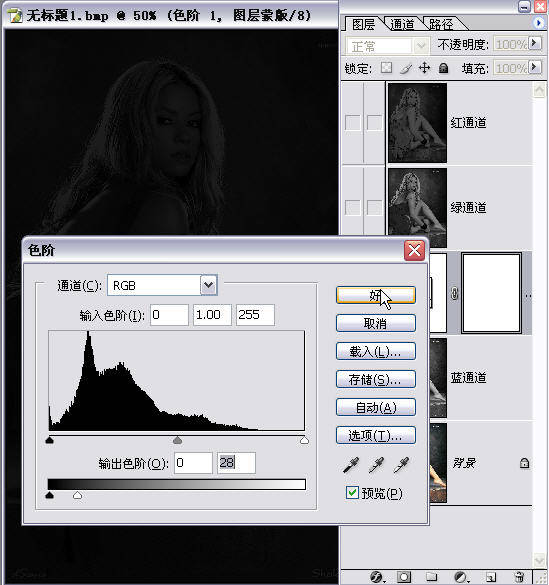
然后将红通道图层、绿通道图层的图层混合模式改为“线性减淡”。线性减淡就是相加,把三个图层同一像素点的值加在一起。
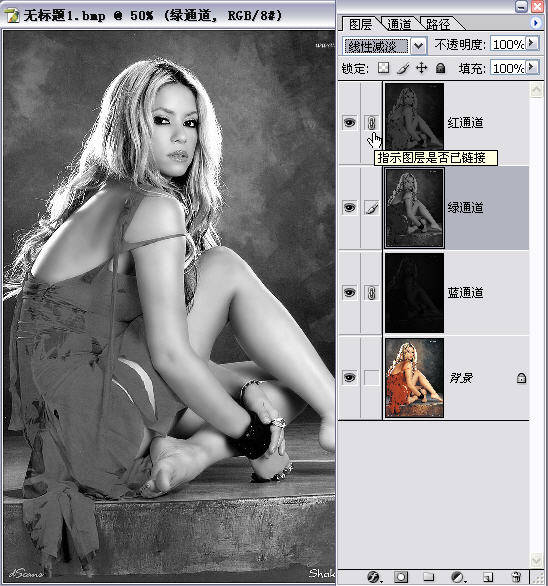 将三个通道图层合并。我给它改了一个名字叫:0.3r0.59g0.11b。这个0.3r0.59g0.11b图层就是我们所说的上面的数学表达式了。到此准备工作完成,下面进行验证。
将三个通道图层合并。我给它改了一个名字叫:0.3r0.59g0.11b。这个0.3r0.59g0.11b图层就是我们所说的上面的数学表达式了。到此准备工作完成,下面进行验证。
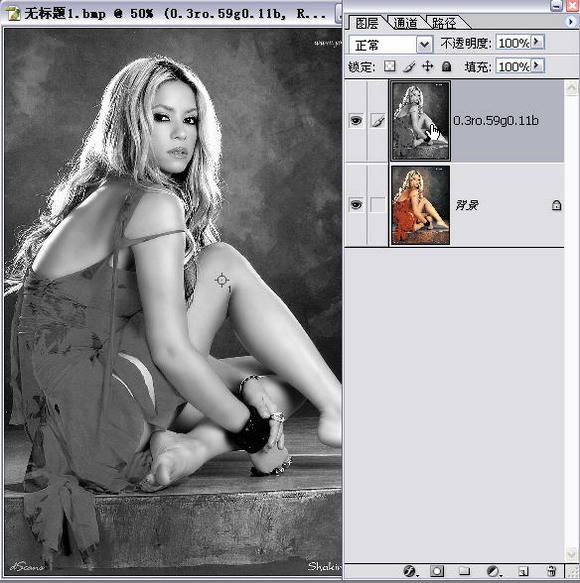
验证:
打开直方图,“通道”改为“亮度”。注意看直方图及其以下有红框的一组数据。
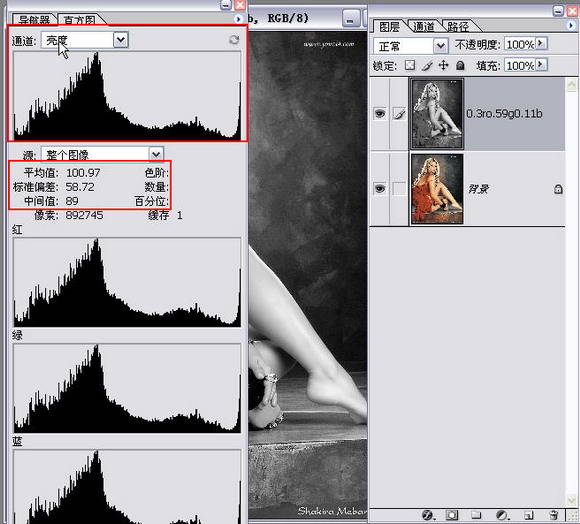
关闭上一图层的眼睛,“通道”改为“亮度”。注意看直方图及其以下有红框的一组数据。并与楼上的直方图进行比较。可以看出,基本相同,数据上的小出入是计算上的误差。
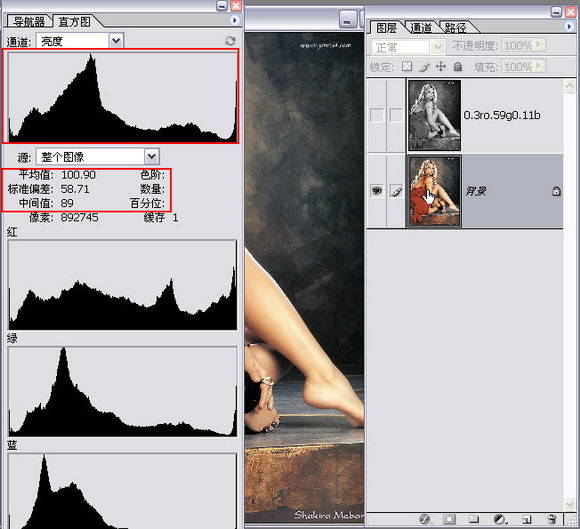 以上是对整个图像的直方图的比较,下面取图像上的一点作比较。打开上层图像的眼睛,取一个颜色点,注意信息面板上的数据。
以上是对整个图像的直方图的比较,下面取图像上的一点作比较。打开上层图像的眼睛,取一个颜色点,注意信息面板上的数据。
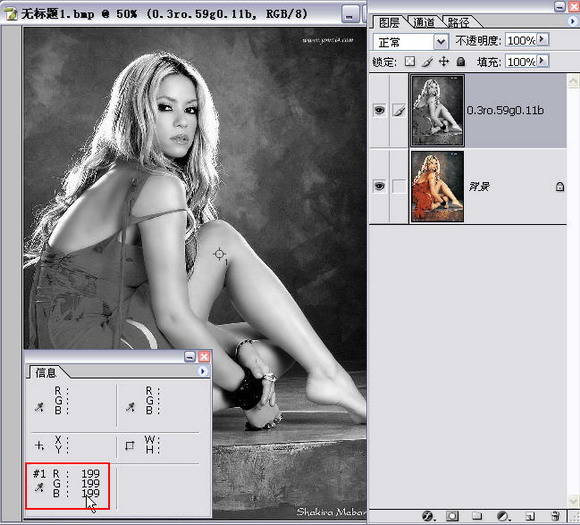
关闭上一图层的眼睛,关闭上层图像的眼睛,用信息面板上的数据作计算:0。3×238+0。59×190+0。11×144=199。34,取整为199。
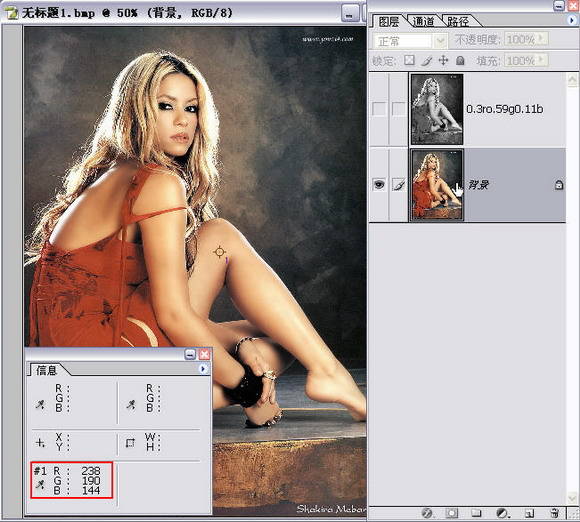
我们再来把图像转为Lab模式。上层已经不需要了,关闭或删除。打开直方图查看下层的明度。注意直方图与数据,并与10楼的直方图及数据比较,可以看出差别很大,这绝不是误差能够解释的。
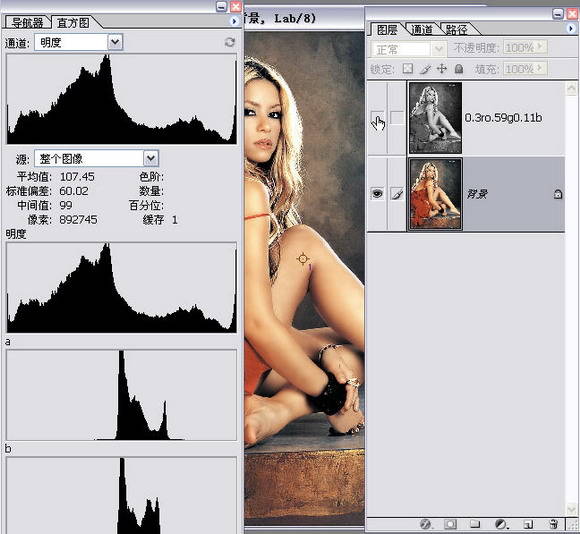 在通道面板中点选明度通道,看设置的颜色点的数据是216,明显不等于用公式0.3R 0.59G 0.11B计算出的值199。34。
在通道面板中点选明度通道,看设置的颜色点的数据是216,明显不等于用公式0.3R 0.59G 0.11B计算出的值199。34。
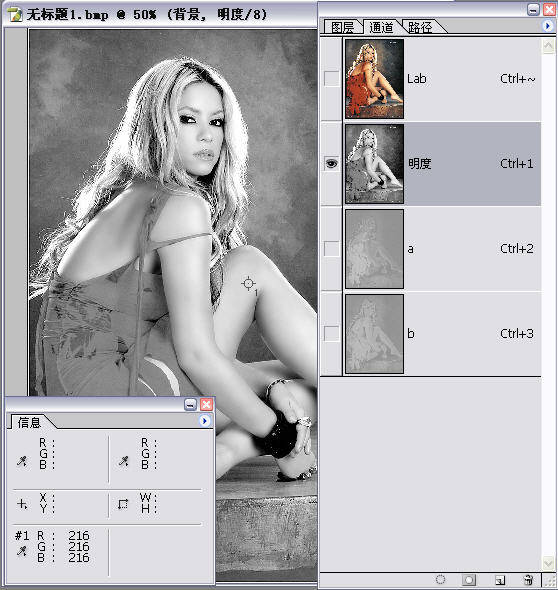
比较一下lab的明度图与rgb的亮度图,差别显而易见。因此,0.3R 0.59G 0.11B应该是RGB模式下的亮度计算公式而不是lab模式下的明度计算公式。曾请教过凤兮版主,明度的计算公式很复杂,在此不提。

![]()
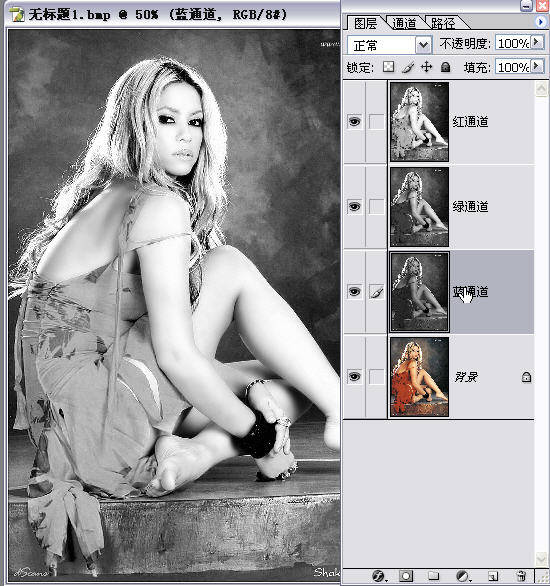
把0。3R换算成色阶值,0。3×255=76。5,取整为77。再如图操作。
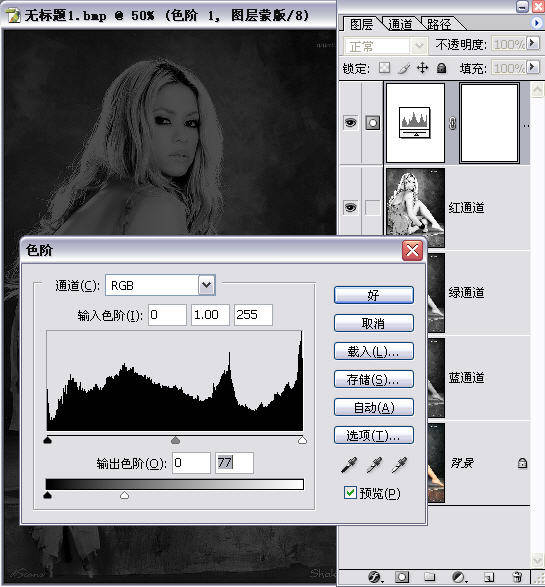 合并图层并关闭。把0。59G换算成色阶,0。59×255=150。45,取整为150。再如图操作。
合并图层并关闭。把0。59G换算成色阶,0。59×255=150。45,取整为150。再如图操作。 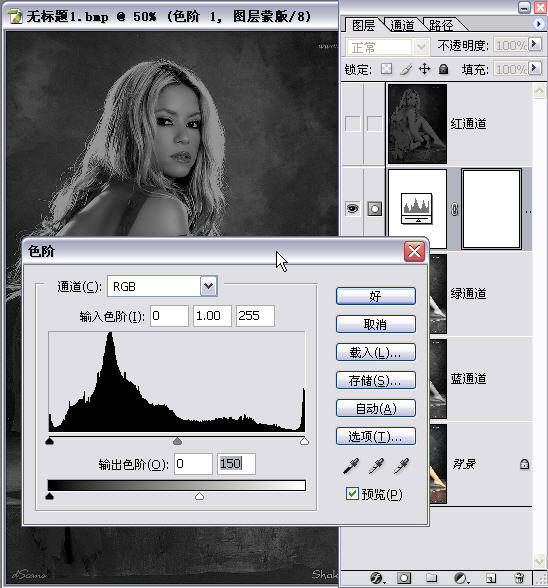
合并图层并关闭。把0。11B换算成色阶,0。11×255=28。05,取整为28。再如图操作。
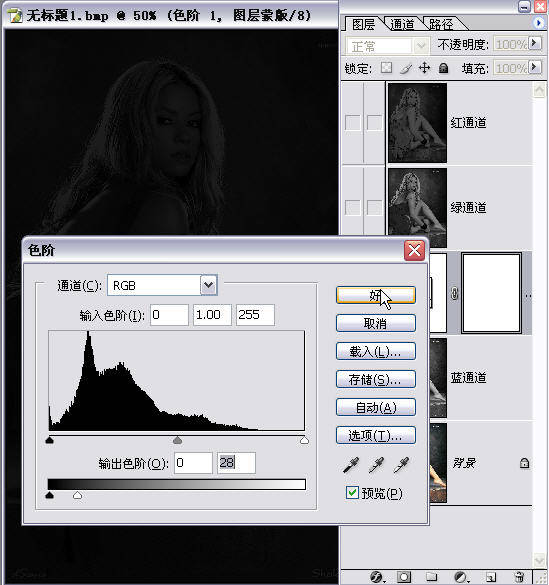
然后将红通道图层、绿通道图层的图层混合模式改为“线性减淡”。线性减淡就是相加,把三个图层同一像素点的值加在一起。
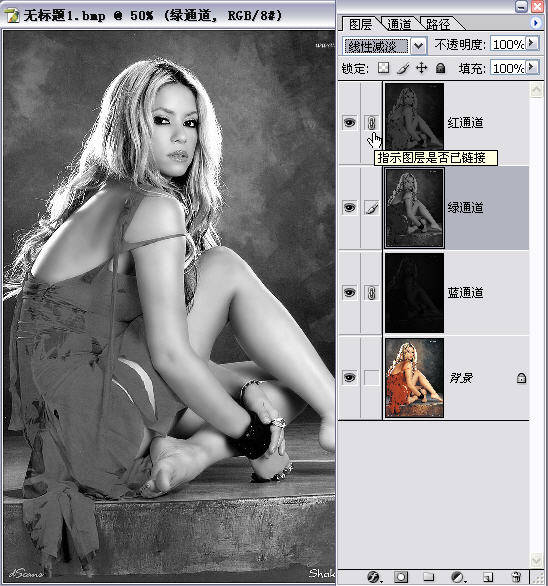 将三个通道图层合并。我给它改了一个名字叫:0.3r0.59g0.11b。这个0.3r0.59g0.11b图层就是我们所说的上面的数学表达式了。到此准备工作完成,下面进行验证。
将三个通道图层合并。我给它改了一个名字叫:0.3r0.59g0.11b。这个0.3r0.59g0.11b图层就是我们所说的上面的数学表达式了。到此准备工作完成,下面进行验证。 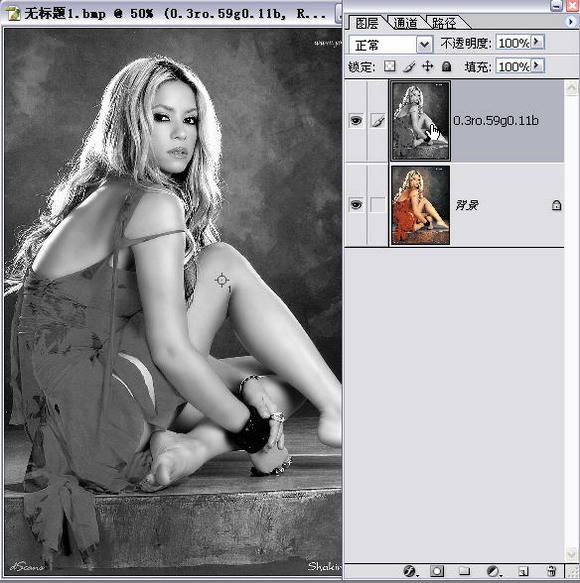
验证:
打开直方图,“通道”改为“亮度”。注意看直方图及其以下有红框的一组数据。
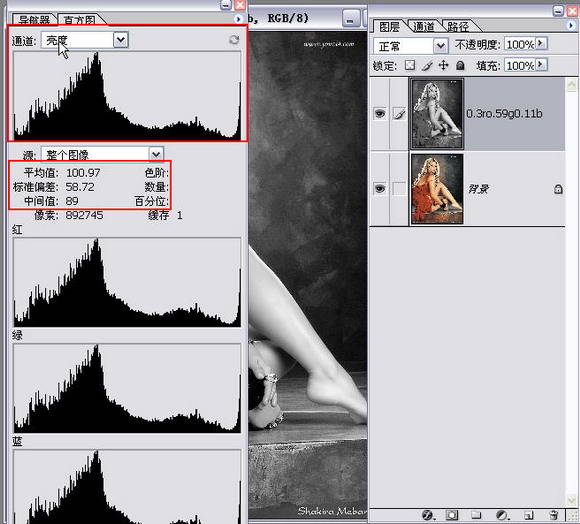
关闭上一图层的眼睛,“通道”改为“亮度”。注意看直方图及其以下有红框的一组数据。并与楼上的直方图进行比较。可以看出,基本相同,数据上的小出入是计算上的误差。
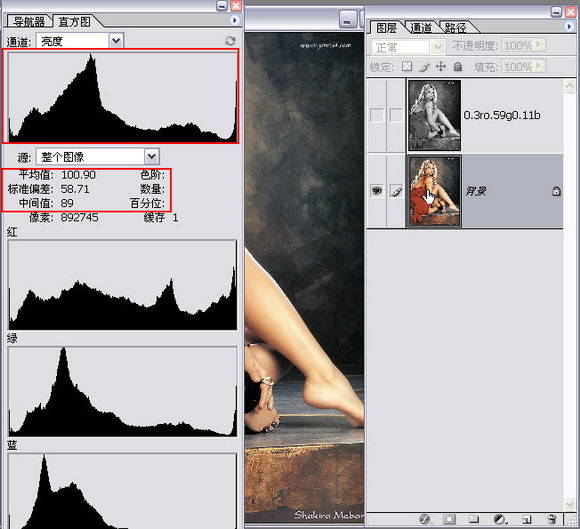 以上是对整个图像的直方图的比较,下面取图像上的一点作比较。打开上层图像的眼睛,取一个颜色点,注意信息面板上的数据。
以上是对整个图像的直方图的比较,下面取图像上的一点作比较。打开上层图像的眼睛,取一个颜色点,注意信息面板上的数据。 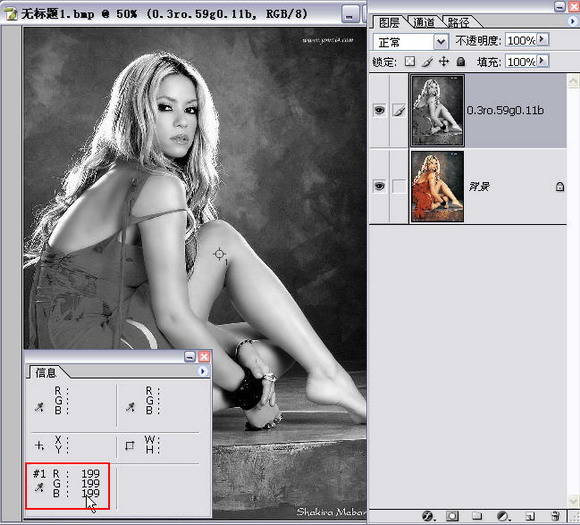
关闭上一图层的眼睛,关闭上层图像的眼睛,用信息面板上的数据作计算:0。3×238+0。59×190+0。11×144=199。34,取整为199。
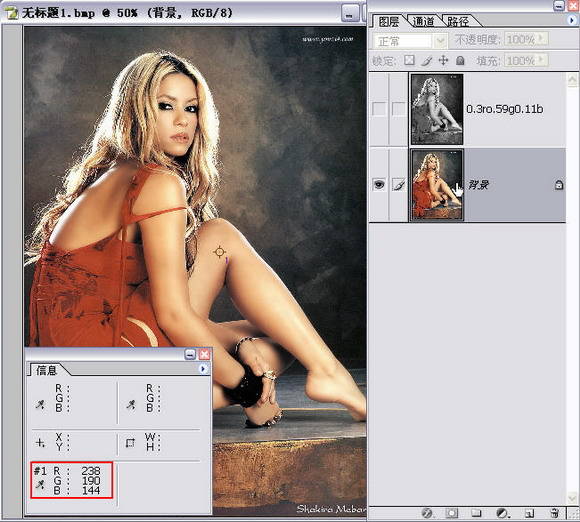
我们再来把图像转为Lab模式。上层已经不需要了,关闭或删除。打开直方图查看下层的明度。注意直方图与数据,并与10楼的直方图及数据比较,可以看出差别很大,这绝不是误差能够解释的。
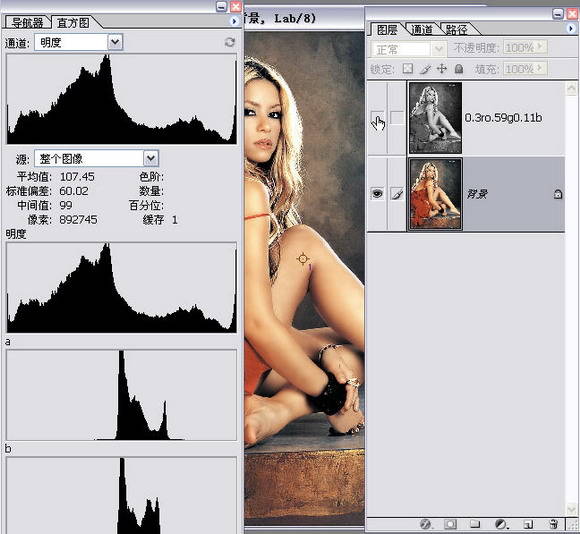 在通道面板中点选明度通道,看设置的颜色点的数据是216,明显不等于用公式0.3R 0.59G 0.11B计算出的值199。34。
在通道面板中点选明度通道,看设置的颜色点的数据是216,明显不等于用公式0.3R 0.59G 0.11B计算出的值199。34。 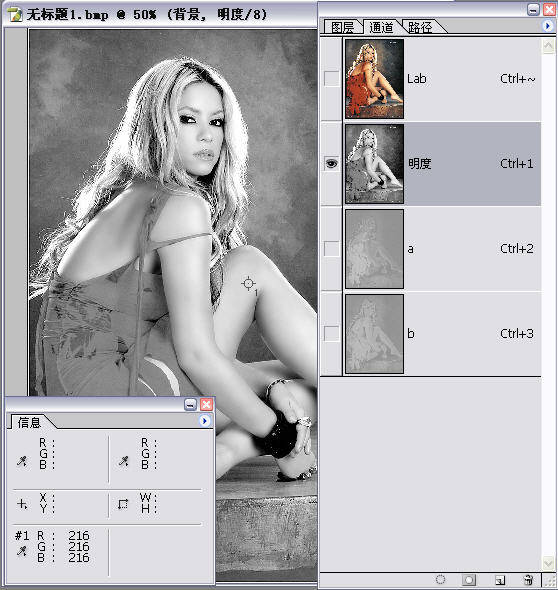
比较一下lab的明度图与rgb的亮度图,差别显而易见。因此,0.3R 0.59G 0.11B应该是RGB模式下的亮度计算公式而不是lab模式下的明度计算公式。曾请教过凤兮版主,明度的计算公式很复杂,在此不提。

上一篇:PS形状工具教程
下一篇:新建文件及参考线应用




























